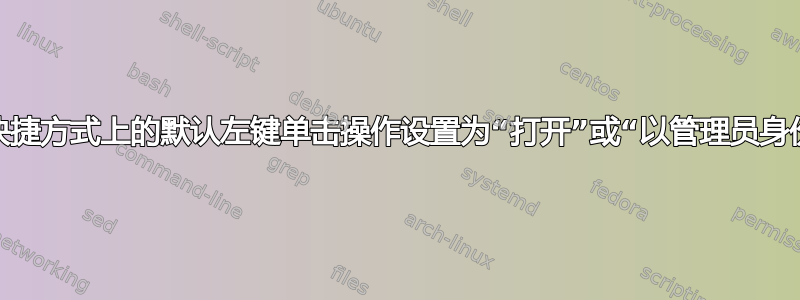
我有两台独立的机器(运行 Windows Server 20008 R2),它们都安装了相同的应用程序(在本例中为 SQL Server Management Studio)。
如果我右键单击这些程序的“开始”菜单项,一台机器会以粗体显示“打开”,并以普通类型显示“以管理员身份运行”;另一台机器会以粗体显示“以管理员身份运行”,并以普通类型显示“打开”。
因此,如果我左键单击图标来启动此应用程序,一台机器将按原样打开该应用程序,而另一台机器将发出 UAC 提示以进行提升。
我希望两者都将“打开”作为默认的粗体选项,这样左键单击就可以正常打开而无需升高。
我检查了两台机器上图标的“兼容性”选项卡,发现两台机器上的“以管理员身份运行此程序”选项都没有勾选。
HCR\lnkfile或注册表项均未HCR\exefile显示两台机器之间有任何明显的差异。
Explorer 还会在哪里查找以确定图标的默认左键单击操作是什么?
答案1
事实上,这真的很简单。快捷方式有两种“以管理员身份运行”类型的设置:
在Compatability选项卡上,您可以选择以管理员身份运行此程序。这将更改快捷方式指向的应用程序的设置,并且每次打开同一个程序(从此快捷方式或其他快捷方式)时都会应用该设置。
在Shortcut选项卡上,有一个Advanced按钮,用于打开一个对话框,其中包含以管理员身份运行选项。此选项仅更改当前快捷方式的设置,并不影响您运行同一程序的其他方式。
简而言之,打开或者以管理员身份运行选项是否为默认取决于第二个选项——取消勾选以管理员身份运行快捷方式中的选项高级属性对话框将默认双击操作设置回打开。


